Reklame
Den endelige udgivelse af Android 5.0 Lollipop er endelig ankommet til Nexus-enheder! Hvis du er ejer af en lager Nexus-enhed (f.eks fantastisk Nexus 5 Google Nexus 5 Review og GiveawayCirka et år efter, at Google frigav Nexus 4, er virksomheden bag Android kommet ud med sin efterfølger - Nexus 5. Læs mere eller nyttig Nexus 7 Google Nexus 7 (16GB) Android Tablet Review og GiveawayVi købte en 16 GB Nexus 7 til $ 249, som jeg har gennemgået i en uge eller deromkring nu, og jeg er virkelig vokset til at elske den lille ting. Vi giver det væk i slutningen ... Læs mere ), kan du forvente at modtage en OTA (over the air) opdatering inden for de kommende uger. Lollipop er imidlertid en spektakulær frigivelse med masser af nye godbidder Android 5.0 Lollipop: Hvad det er, og når du får detAndroid 5.0 Lollipop er her, men kun på Nexus-enheder. Hvad er der nøjagtigt med dette operativsystem, og hvornår kan du forvente, at det kommer på din enhed? Læs mere , så vi beskylder dig ikke, hvis du er lidt utålmodig.
Kan du ikke vente på, at OTA-opdateringen kommer? Vi viser dig, hvordan du får Lollipop på din Nexus-enhed lige nu ved at blinke.
Hvorfor skal du vente på OTA?
Hvis du er en relativt ny ejer af en Nexus-enhed, kan du undre dig over, hvorfor det vil tage et par uger, før du modtager OTA-opdateringen, når Google allerede har frigivet opdateringen. Dette skyldes, at Googles opdateringsstrategi for Android adskiller sig fra Apple til iOS. Når Apple frigiver en iOS-opdatering, er den straks tilgængelig for alle brugere - de ser opdateringen og kan gribe den øjeblikkeligt.

Teoretisk set kan dette imidlertid forårsage ødelæggelse, hvis der er en fejl, der pludselig ser ud til, at Apple ikke var klar over, før opdateringen blev frigivet. Med Apples opdateringsstrategi ville mange enheder have fejlen, da Apple trækker opdateringen fra deres servere for at ordne den. Google frigiver på den anden side opdateringen meget gradvist i bølger. Hver bølge inkluderer et vist antal kvalificerede enheder, hvor den første bølge kun er ~ 1%. På denne måde kan de få brugere installere opdateringen, og Google kan se, om alt gik glat. I så fald frigiver de opdateringen til den næste (større) bølge. Til sidst får alle tilbud om opdateringen.
Hvem der bliver inkluderet i hver bølge er dybest set et stort lotteri, så nogle mennesker får opdateringen allerede tidligt samme dag Google frigiver oprindeligt opdateringen, mens andre muligvis skal vente to uger, før de modtager den afventede notifikation. Der er ikke noget galt i at vente på OTA-opdateringen, da det er det sikreste valg og kræver mindst mulig indsats. Dette kræver dog tålmodighed.
I stedet kan vi bruge de fabriksbilleder, som Google frigiver samme dag til manuelt at blinke vores enheder med opdateringen. Dette giver øjeblikkelig tilfredsstillelse, men det tilføjer dig til ~ 1%, der kan opleve uventede fejl. Du bliver også nødt til at blinke din enhed, hvis du har en brugerdefineret gendannelse på den, da den ikke kan udføre OTA-opdateringen, selvom du får meddelelsen. Er udvekslingen værd? For mig var det, og det var måske også for dig. Hvis ja, fortsæt med at læse!
At få slikkepind
Før vi begynder, skal du være opmærksom på det dette vil udslette alt på din telefon (tænk om nulstilling af fabrikken), så det er vigtigt, at du har sikkerhedskopieret alle dine data. Du er blevet advaret!
Først skal du hente Android's platformværktøjer, der inkluderer værktøjet "adb" og "fastboot". Disse vil være nødvendige for at starte op i bootloader (svarende til a computers BIOS BIOS forklaret: Boot Order, Video Memory, Saving, Resets & Optimum DefaultsBrug for at ændre din pc's startordre eller indstille en adgangskode? Her er, hvordan du får adgang til og bruger BIOS og nogle ofte ændrede indstillinger. Læs mere ) snarere end Android-systemet og for faktisk at skrive billedet på din enhed ("blinkende").
Du kan få disse via Android SDK. Sørg for at følge Googles instruktioner til installation, da hvert operativsystem har forskellige installationsinstruktioner. Alternativt kan Windows-brugere også bare installere dette alt-i-et-installationsprogram. Sørg for at sige ”Ja” til det hele systemet.
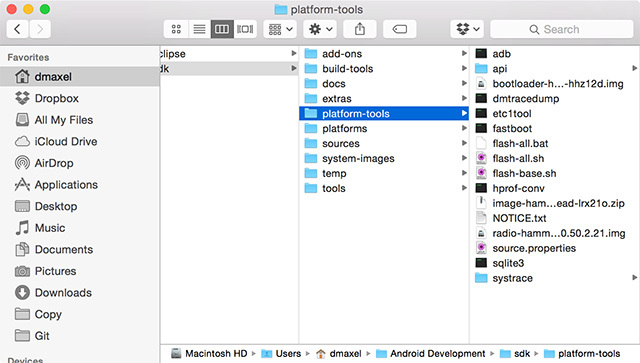
Download derefter fabriksbillede til din Nexus-enhed fra denne side. Se efter din specifikke enhed, og download derefter linket “5.0”. Du vil nu downloade en .zip-fil, der er flere hundrede megabyte stor - dette er normalt. Når downloaden er afsluttet, skal du gå videre og pakke den ud til et sted, du vil huske senere.
Blinker det på din enhed

Tilslut nu din enhed til din computer via USB-kablet, og sørg for, at udviklerindstillinger er aktiveret i indstillingerne. Hvis du ikke har aktiveret dette endnu, skal du gå til appen Indstillinger -> Om -> Tryk på Build Number flere gange, indtil det siger, at du er en udvikler. Åbn derefter en kommandoprompt / terminal og indtast følgende:
adb genstart bootloader
Indtast derefter den nye mappe, hvor du pakede platformværktøjerne ud (ved hjælp af cd-kommandoen i Windows; eksempel: cd / my / folder / with / the / platform-tools) og indtast følgende:
fastboot oem unlock
Dette vil låse din enhed op, så du kan udføre blinkende på den. Gå til din enhed, brug lydstyrkeknapperne til at bevæge dig op eller ned, og derefter tænd / sluk-knappen for at vælge, hvad du valgte. Du skal acceptere den bekræftelsesskærm, du ser på din enhed, da den advarer dig om, at dette trin vil udslette din enhed.
Dernæst skal Mac OS X og Linux indtaste følgende kommando:
./flash-all.sh
Windows-brugere dobbeltklikker bare på filen flash-all.bat.
Dette kører en række andre kommandoer, der blinker forskellige dele af opdateringen. Hvis du er interesseret i de specifikke kommandoer, den kører, kan du åbne filen i en teksteditor, men vi vil ikke lære - vi vil bare have Lollipop på vores enhed allerede!
Dette vil tage lidt tid (jeg tror, det tog to minutter at gennemføre min side, så giv det lidt tid), men det genstarter i Lollipop, når det er færdigt. Tillykke, du har nu Android Lollipop!
Andre bemærkninger
På et tidspunkt efter at du har kørt Android Lollipop, men sørg for at låse din bootloader igen. Kør adb genstart bootloader kommando for at komme tilbage til den samme skærm som tidligere og derefter køre fastboot oem-lås. Dette vil sikre, at ingen useriøse apps kan manipulere med dit system, gendannelse, bootloader osv. Selvfølgelig, hvis du planlægger at blinke brugerdefinerede inddrivelser Hvad er en brugerdefineret gendannelse? Udforskning af CWM, TWRP og vennerHvis du nogensinde har overvejet at pynte med din Android-enhed, har du sandsynligvis læst, at du skal blinke en brugerdefineret gendannelse på den, før du kan gøre noget alvorligt. Men det giver nogle spørgsmål. Læs mere , brugerdefinerede kerner Hvorfor du bør overveje at bruge en brugerdefineret Android-kerneVil du have den bedste ydelse ud af din Android-enhed? Eller måske vil du have den bedste batterilevetid? Overvej en brugerdefineret kerne. Læs mere , eller brugerdefinerede ROM Hvad er de bedste tilpassede Android-ROM'er?I det øjeblik du er klar over, at du kan blinke din Android-telefon med en ny ROM, er det afgørende. Pludselig er du fri: Uendelige tilpasningsmuligheder, ikke flere leverandørs bloatware, og bedst af alt, har du ikke ... Læs mere , så vil du holde bootloader ulåst, men brugere, der ikke er interesseret i at gøre det, vil gerne låse bootloader op igen.
Hvis du kører Mac OS X eller Linux, skal du sørge for at udskifte den første del af hver kommando med stien, hvor værktøjet faktisk er placeret. Så hvis adb-værktøjet er placeret i / denne / mappe / her / adb, skal du køre / denne / mappe / her / adb genstarte bootloader. Hvis du vil gøre dit liv lidt lettere, skal du kopiere indholdet af den udpakkede fabriksbillede til mappen platformværktøj-mappen i sdk, så de værktøjer, du har brug for, og de filer, du har brug for at blinke, alle er det samme folder. Derefter, aDB og hurtig opstart kan bare erstattes med ./adb og ./hurtig opstart, som ./ henviser til en fil i den aktuelle mappe.
Hvordan fungerer lollipop for dig?

Tillykke, du kører nu Android 5.0 Lollipop på din Nexus-enhed! Hvis du har problemer med denne proces (især folk, der har lidt erfaring med kommandolinjen / terminalen), skal du lade spørgsmål være i kommentarerne, så hjælper vi dig!
Hvad er du favorit nye funktioner i Lollipop? Noget ændret det, der virkelig generer dig? Lad os vide det også i kommentarerne.
Danny er senior på University of North Texas, der nyder alle aspekter af open source-software og Linux.


